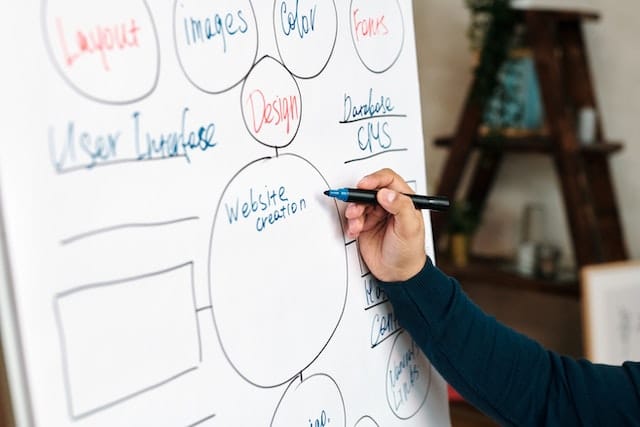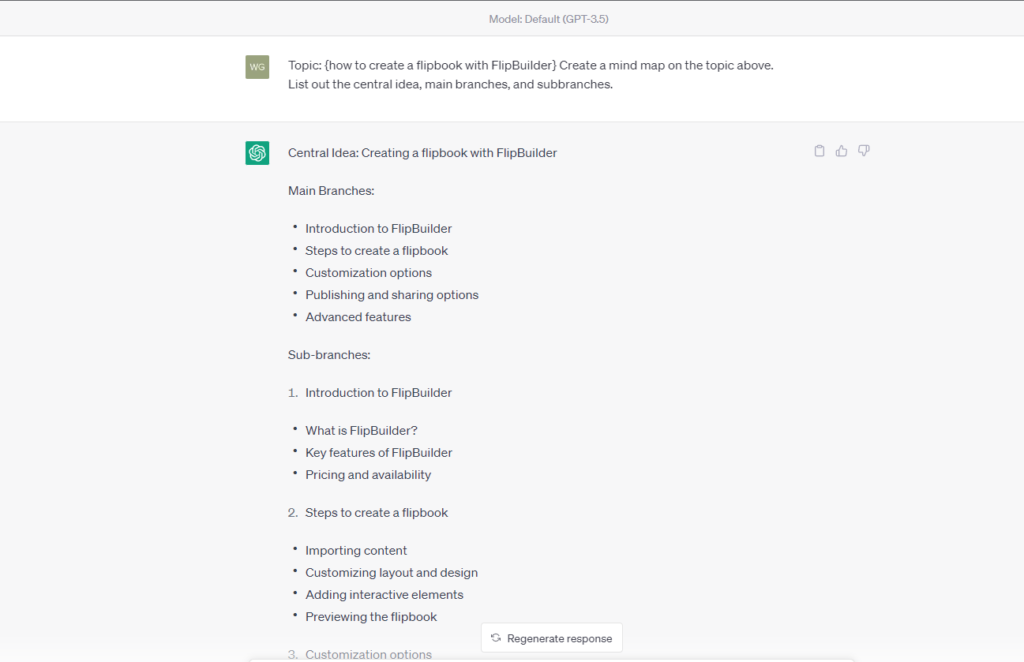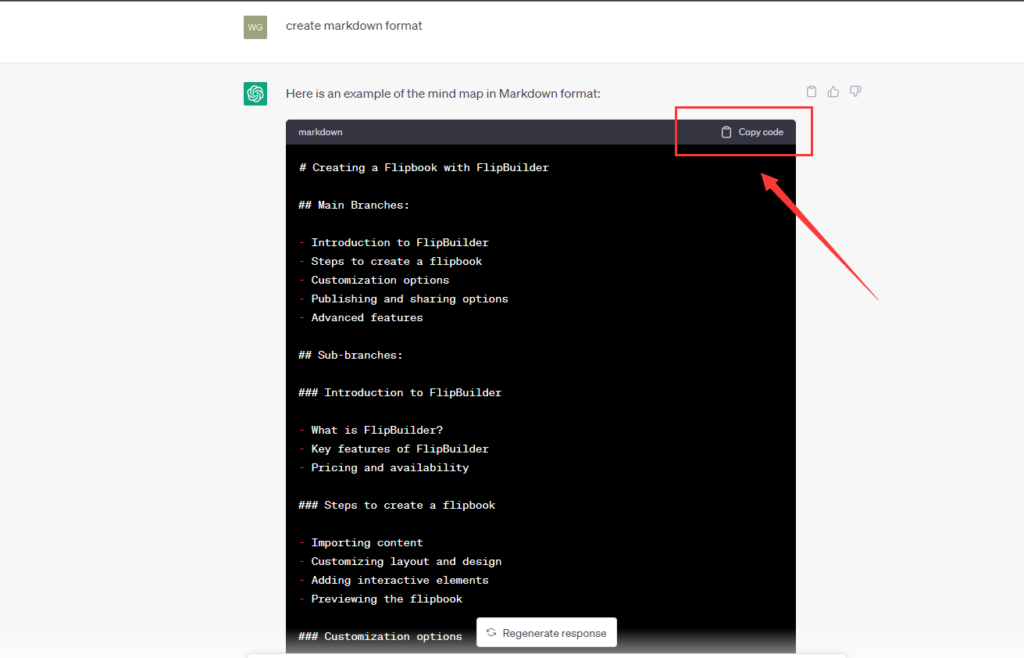Mind Mapping ist eine leistungsstarke Technik, die beim Organisieren und Aufbewahren von Informationen, beim Brainstorming von Ideen, bei der Steigerung der Arbeitseffizienz und der Förderung effektiver Zusammenarbeit hilft. Auch wenn es bereits viele Tools auf dem Markt gibt, die beim Erstellen von Mindmaps helfen, kann das Einarbeiten der eigenen Ideen in eine Mindmap immer noch eine komplexe Aufgabe sein. Dies liegt an der Notwendigkeit, die hierarchischen Beziehungen zwischen Ideen und Gedanken zu analysieren. In diesem Artikel werden wir untersuchen, wie Sie ChatGPT, ein fortschrittliches KI-Sprachmodell, das von OpenAI erstellt wurde, verwenden, um eine Mindmap zu erstellen. Durch die Integration mit ChatGPT können Sie nicht nur Ideen generieren, sondern auch den Mind-Mapping-Prozess rationalisieren und die Erstellung einer Mind-Map vereinfachen.
Hier ist eine Beispiel-Eingabeaufforderung zum Erstellen von Mind Maps auf ChatGPT:
Thema: {Wie erstelle ich ein Daumenkino mit FlipBuilder} Erstellen Sie eine Mindmap zum obigen Thema.
Listen Sie die zentrale Idee, Hauptzweige und Unterzweige auf.
Sie können entweder die oben angegebene Eingabeaufforderung verwenden oder die unten aufgeführten detaillierten Schritte befolgen.
Schritt 1: Wählen Sie ein zentrales Thema
Um mit dem Erstellen einer Mind Map zu beginnen, wählen Sie ein zentrales Thema aus, das Sie untersuchen möchten. Dies wird das Kernthema sein, um das sich alle anderen Ideen drehen werden. Schreiben Sie das Thema klar und prägnant auf und geben Sie es als Eingabeaufforderung in ChatGPT ein.
Schritt 2: Generieren Sie Unterthemen mit ChatGPT
Bitten Sie ChatGPT, Ihnen Unterthemen oder verwandte Ideen zu Ihrem zentralen Thema zu liefern. Wenn Ihr Hauptthema beispielsweise „Gesunder Lebensstil“ ist, können Sie ChatGPT fragen: „Welche Unterthemen beziehen sich auf einen gesunden Lebensstil?“ Die KI generiert mehrere verwandte Ideen, wie „Ernährung“, „Übung“, „Psychische Gesundheit“ und „Schlaf“.
Schritt 3: Zweige erstellen
Erstellen Sie mithilfe der von ChatGPT bereitgestellten Unterthemen Zweige, die sich vom zentralen Thema aus erstrecken. Jeder Zweig sollte ein Unterthema darstellen, mit einem kurzen Titel oder Schlüsselwort, das die Idee zusammenfasst.
Schritt 4: Generieren Sie unterstützende Ideen
Bitten Sie ChatGPT für jedes Unterthema, Ihnen unterstützende Ideen oder Konzepte zu liefern. Dies können Fakten, Beispiele, Lösungen oder mögliche Handlungsschritte sein. Fügen Sie diese unterstützenden Ideen als Unterzweige unter ihren jeweiligen Unterthemen hinzu.
Schritt 5: Verfeinern und erweitern Sie Ihre Mind Map
Überprüfen Sie Ihre Mindmap und identifizieren Sie alle Bereiche, in denen möglicherweise mehr Informationen, Klarheit oder Verbindungen erforderlich sind. Fragen Sie ChatGPT nach zusätzlichem Input oder Ideen, um diese Lücken zu füllen. Sie können auch Querverbindungen zwischen Zweigen erstellen, um Beziehungen zwischen verschiedenen Ideen hervorzuheben.
Schritt 6: Visualisieren Sie Ihre Mind Map
Nachdem Ihre Mindmap Gestalt angenommen hat, verwenden Sie ein Mindmapping-Tool oder eine Software, um sie zu visualisieren. Es stehen mehrere kostenlose und kostenpflichtige Optionen zur Verfügung, z. B. XMind, MindMeister und Coggle. Importieren Sie den Text aus Ihrer ChatGPT-Konversation in das Tool und ordnen Sie die Zweige und Unterzweige entsprechend an.
Sie können auch „Markdown-Format für diese Mindmap erstellen“ in ChatGPT eingeben und den Code kopieren, der in anderen Mindmapping-Tools verwendet werden kann. Klicken hier mehr zu erkunden.
Das Erstellen einer Mindmap mit ChatGPT ist ein innovativer Ansatz, der die Leistungsfähigkeit von KI mit der Kreativität von Mindmapping kombiniert. Durch die Nutzung der Sprachverständnisfunktionen von ChatGPT können Sie Ideen generieren, Verbindungen erkennen und den Mind-Mapping-Prozess optimieren. Einfach ausprobieren!